
ఇతర ఆపరేటర్ల నుండి పరికరాల విషయంలో మీరు ఒక USB మోడెమ్ మెగాఫోన్ను కొనుగోలు చేసినప్పుడు, ఇది ఏ సిమ్ కార్డులను ఉపయోగించడానికి దాన్ని అన్లాక్ చేయడానికి తరచుగా అవసరం. ఈ పని అమలు సంక్లిష్టత నేరుగా సంస్థాపించిన ఫర్మ్వేర్తో సంబంధం కలిగి ఉంటుంది. కింది సూచనల భాగంగా, మేము చాలా సమయోచిత అన్లాక్ ఎంపికలను పరిశీలిస్తాము.
అన్ని సిమ్ కార్డుల క్రింద మోడెమ్ మెగాఫోన్ను అన్లాక్ చేయండి
USB మోడెములు చాలా పెద్ద సంఖ్యలో ఉన్నందున, కొన్ని పరికరాలతో వారి లక్షణాలు మరియు ప్రోగ్రామ్లతో అనుకూలత లేదా అటువంటి లేకపోవడం వలన అదనపు సమస్యలు ఉండవచ్చు. అదనంగా, పరిమితులను ఉపశమనం చేయడానికి ప్రయత్నాలు కొన్నిసార్లు పరికరం యొక్క నిష్క్రమణకు దారితీస్తుంది. క్రింద ఉన్న వస్తువుతో పరిచయం ముందు ఇది పరిగణించాలి.ఎంపిక 1: పాత ఫర్మ్వేర్
ఫర్మ్వేర్ యొక్క వాడుకలో సంస్కరణల్లో ఒకటి మీ మోడెమ్లో ఇన్స్టాల్ చేయబడితే ఈ అన్లాక్ పద్ధతి అనుకూలంగా ఉంటుంది. ఒక ఉదాహరణగా, మేము "Huawei E3372s" అనే పరికరాన్ని కలిగి ఉంటాము మరియు కార్యక్రమం ద్వారా ఏ సిమ్ కార్డులతో పనిని అన్లాక్ చేయండి DC అన్లాకర్.
దశ 2: DC అన్లాకర్
- దిగువ లింక్ ప్రకారం DC అన్లాకర్ ప్రోగ్రామ్ యొక్క అధికారిక వెబ్సైట్ను తెరవండి. ఇక్కడ మీరు "డౌన్లోడ్" బటన్ను క్లిక్ చేసి, PC కి ఒక ఆర్కైవ్ను అప్లోడ్ చేయాలి.
పేజీ DC అన్లాకర్ను డౌన్లోడ్ చేసుకోండి
- ఏ ఆర్చర్ మరియు "అడ్మినిస్ట్రేటర్ తరపున" ఉపయోగించి అందుబాటులో ఉన్న అన్ని ఫైళ్లను తీసివేయండి, "DC-unlocker2client" ను అమలు చేయండి.
- కార్యక్రమం మొదలుపెట్టిన సమయంలో, USB మోడెమ్ అన్ని ప్రామాణిక డ్రైవర్ల సంస్థాపనతో కంప్యూటర్కు అనుసంధానించబడాలి. అలా అయితే, ఎంచుకున్న తయారీదారు జాబితా నుండి, "హువాయ్ మోడెములు" ఎంపికను ఎంచుకోండి మరియు మోడెమ్ బటన్ను గుర్తించండి.
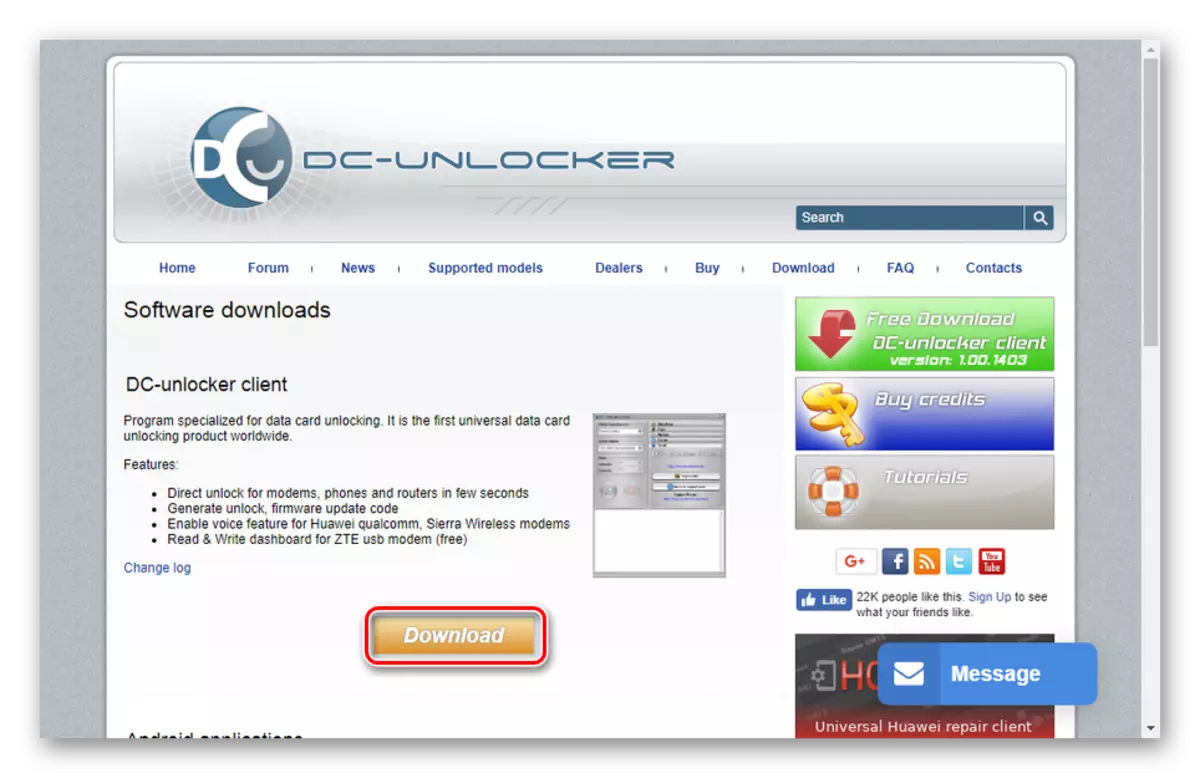
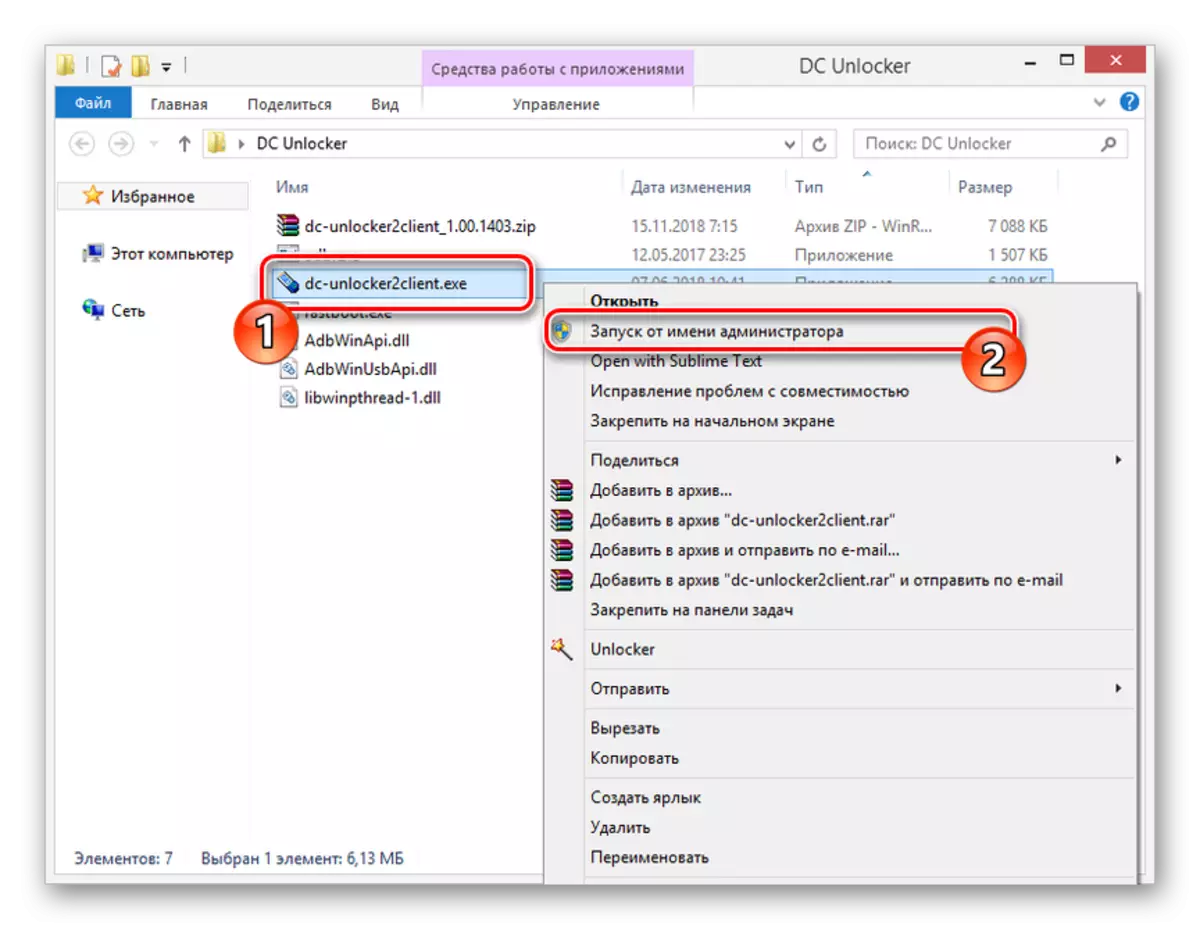
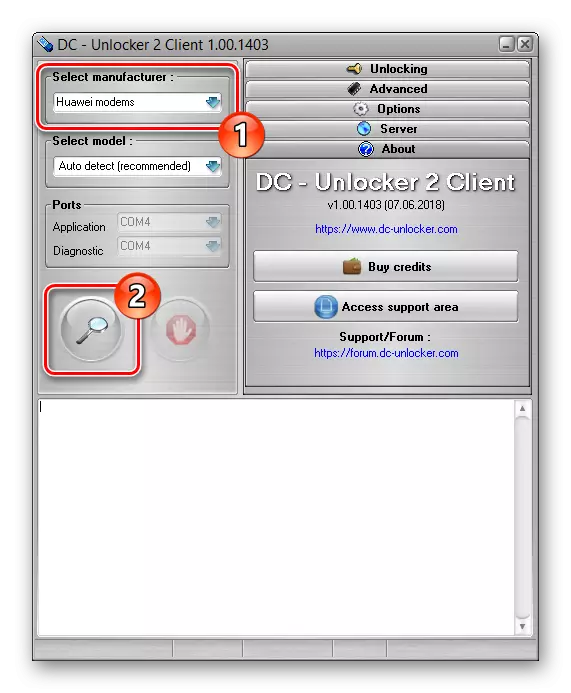
దశ 3: అన్లాకింగ్
- కార్యక్రమం కన్సోల్ లో, మీరు గతంలో ఆన్లైన్ సర్వీస్ వెబ్సైట్లో V201 బ్లాక్ నుండి గతంలో అందుకున్న సంఖ్య కోసం "కోడ్" విలువ మార్చడానికి, క్రింది కోడ్ పేర్కొనాలి.
వద్ద ^ కార్డ్ లాక్ = "కోడ్"
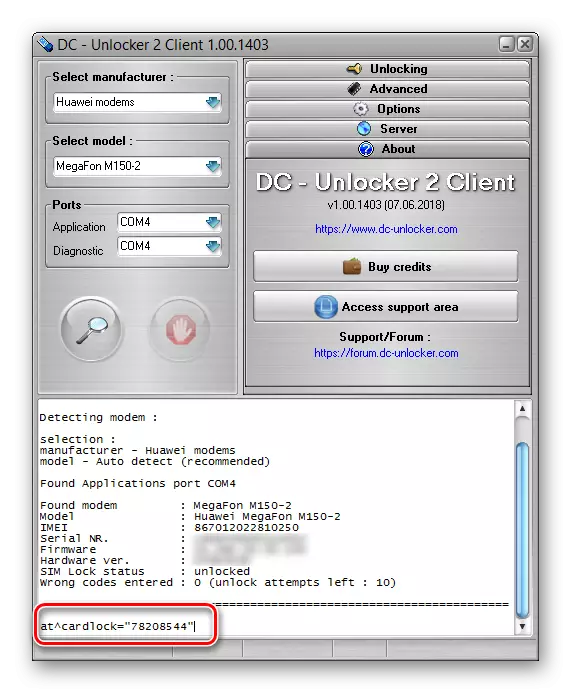
విజయవంతంగా పూర్తి చేసిన తరువాత, కార్యక్రమం "సరే" స్ట్రింగ్కు సమాధానం ఇవ్వాలి.
- సమాధానం ఏదో భిన్నంగా ఉంటే, మీరు జాగ్రత్తతో కమాండ్ వద్ద మరొక ఉపయోగించవచ్చు. ఈ సందర్భంలో, అక్షరాలు క్రింద ఉన్న స్ట్రింగ్ నుండి కాపీ చేసి కన్సోల్లోకి అతికించండి.
^ Nvwrex = 8268,0,12,1,0,0,0,0, A, 0,0,0
"Enter" కీని నొక్కినప్పుడు, "సరే" సందేశం ప్రదర్శించబడాలి. ఈ కోడ్ ఎంపికను అత్యంత సమర్థవంతమైనది మరియు మోడెమ్ స్థితితో సంబంధం లేకుండా నిరోధించడాన్ని మీరు అనుమతిస్తుంది.

సందేశాన్ని "లోపం" స్వీకరించినప్పుడు మీరు మా బోధన యొక్క రెండవ పద్ధతిని ప్రయత్నించవచ్చు, ఇది ఫర్మ్వేర్ను మార్చడం ప్రక్రియను కలిగి ఉంటుంది.
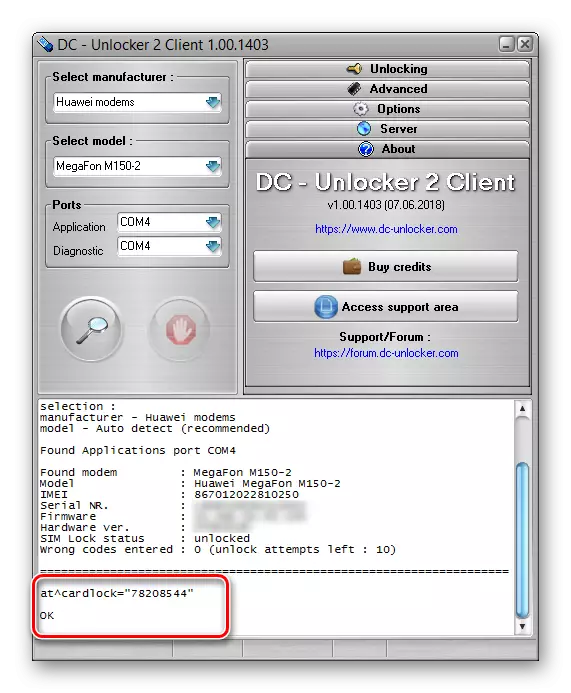
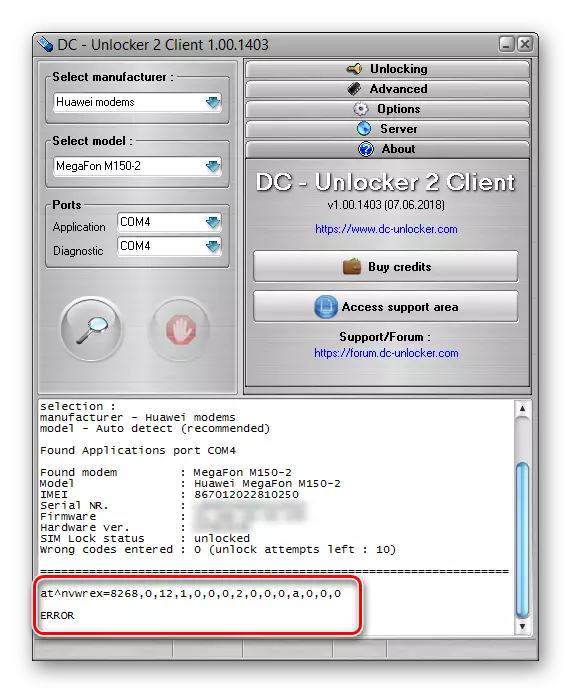
ఈ వివరించిన విధానం పూర్తయింది.
ఎంపిక 2: న్యూ ఫర్మ్వేర్
నవీకరించిన సాఫ్ట్వేర్ తో అత్యంత ఆధునిక మోడెములు ఒక ప్రత్యేక కీని నమోదు చేయడం ద్వారా అన్లాక్ చేయబడవు. ఫలితంగా, పాత లేదా సవరించిన ఫర్మ్వేర్ సంస్కరణను ఇన్స్టాల్ చేయవలసిన అవసరం ఉంది. ఇతర ఎంపికలపై దాని ముఖ్యమైన ఆధిపత్యం కారణంగా మేము హిల్క్ ఆధారంగా తీసుకుంటాము.
గమనిక: మా విషయంలో, USB మోడెమ్ ఉపయోగించబడుతుంది హువాయ్ E3372H..
దశ 1: తయారీ
- కన్సోల్లో కింది కోడ్ను పేర్కొనడం ద్వారా మునుపటి దశ నుండి "DC అన్లాకర్" ను ఉపయోగించండి.
^ Sfm = 1 వద్ద
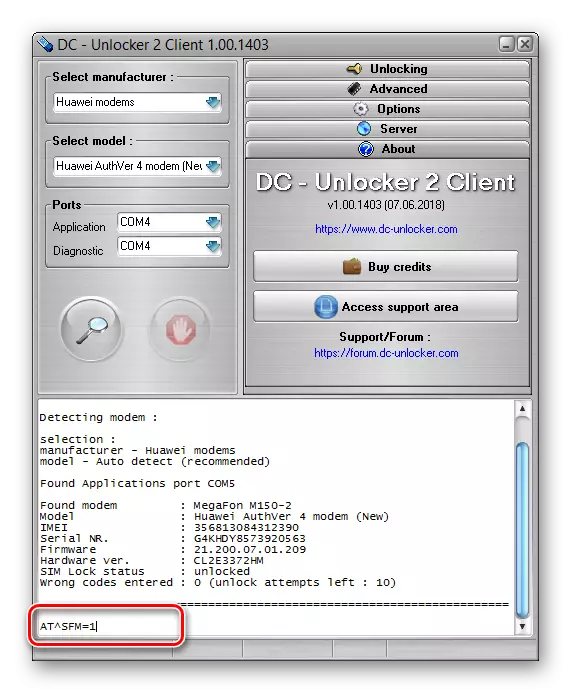
"సరే" సందేశం ఒక జవాబుగా కనిపిస్తే, మీరు సూచనలను చదవడానికి కొనసాగించవచ్చు.
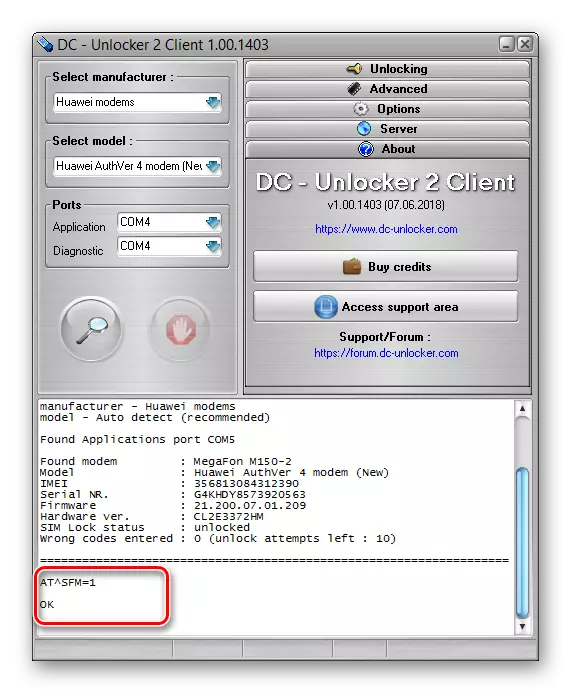
లైన్ "లోపం" సాంప్రదాయ మార్గంలో పరికరాన్ని ఫ్లాష్ చేయడానికి కనిపిస్తుంది. మీరు "ఐగోల్ మెథడ్" ద్వారా మాత్రమే దీన్ని చెయ్యవచ్చు, ఇది మేము పరిగణించము.
గమనిక: ఈ టెక్నిక్ కోసం, మీరు 4pda ఫోరమ్తో సహా చాలా సమాచారం పొందవచ్చు.
- అదే కార్యక్రమంలో, మీరు "ఫర్మ్వేర్" స్ట్రింగ్కు శ్రద్ద ఉండాలి మరియు పేర్కొన్న విలువకు అనుగుణంగా ఫర్మ్వేర్ని ఎంచుకోవాలి.
- ఒక కొత్త మోడెమ్ నవీకరణలో, ఒక ప్రత్యేక పాస్వర్డ్ అవసరం. IMEI సంఖ్య ద్వారా ప్రాథమిక తరం తో ఫ్లాష్ కోడ్ స్ట్రింగ్లో మొదటి విధంగా పేర్కొన్న సైట్లో ఇది కనిపిస్తుంది.
- కంప్యూటర్ నుండి పరికరాన్ని డిస్కనెక్ట్ చేయడం మరియు ప్రామాణిక మెగాఫోన్ కార్యక్రమాలను తొలగించడం సాధ్యం కాదు.
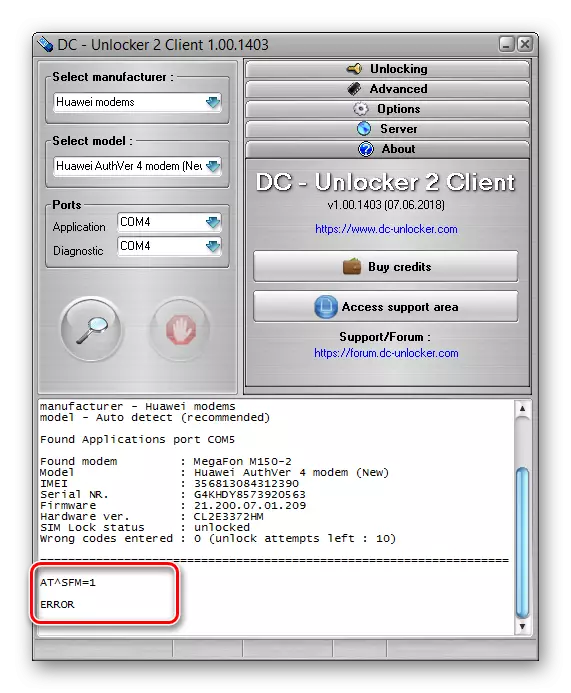
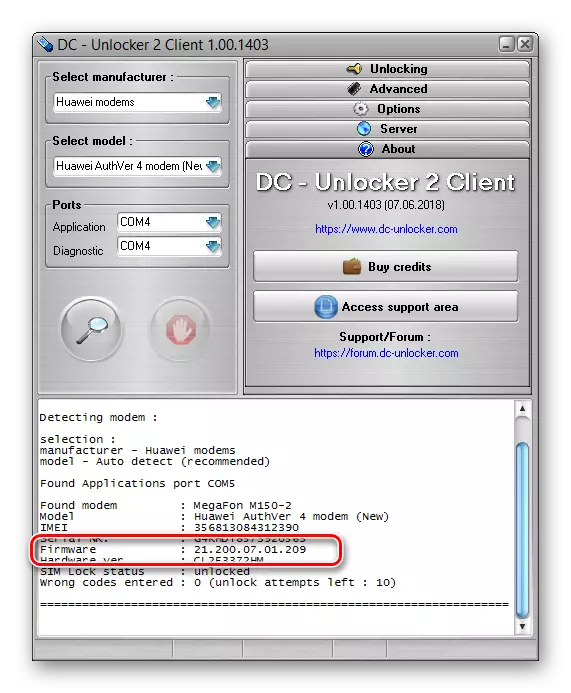
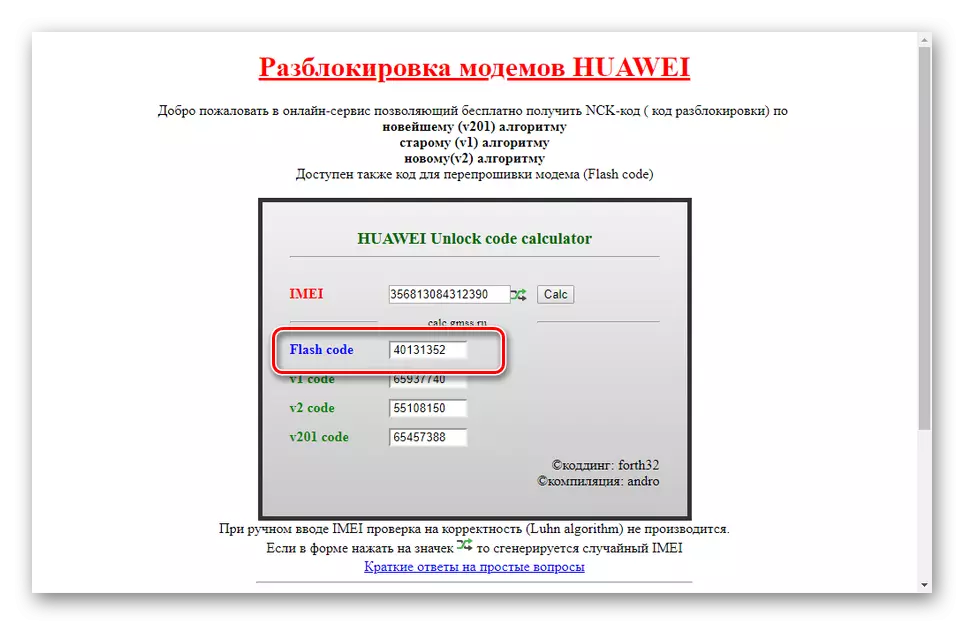
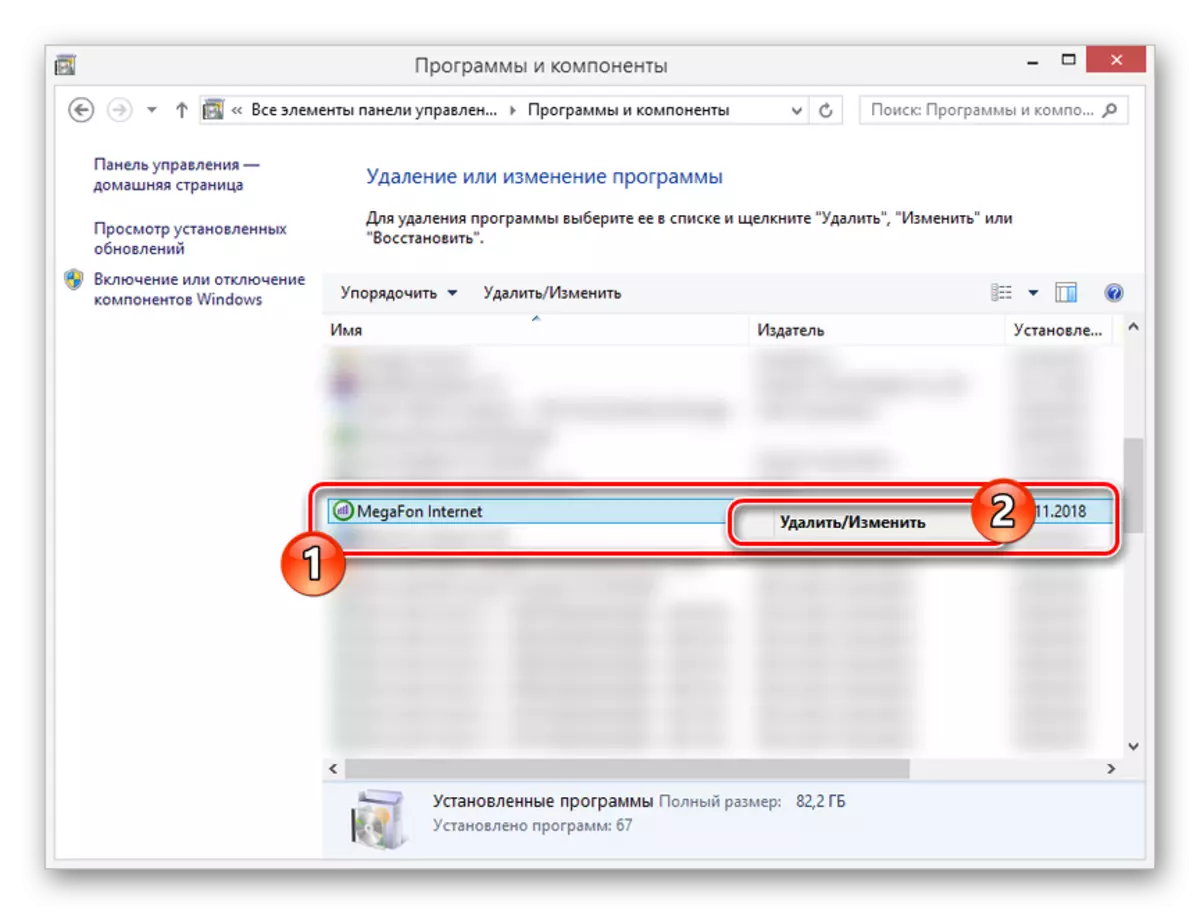
దశ 2: డ్రైవర్లు
ఒక PC కు USB మోడెమ్ను కనెక్ట్ చేయకుండా, సమర్పించిన లింక్లకు లింక్ల ప్రకారం పేర్కొన్న విధానంతో ప్రత్యేక డ్రైవర్లను ఇన్స్టాల్ చేయండి.
- హువాయ్ డాటాకార్డ్ డ్రైవర్;
- FC సీరియల్ డ్రైవర్;
- మొబైల్ బ్రాడ్బ్యాండ్ హింక్ సర్వీస్.
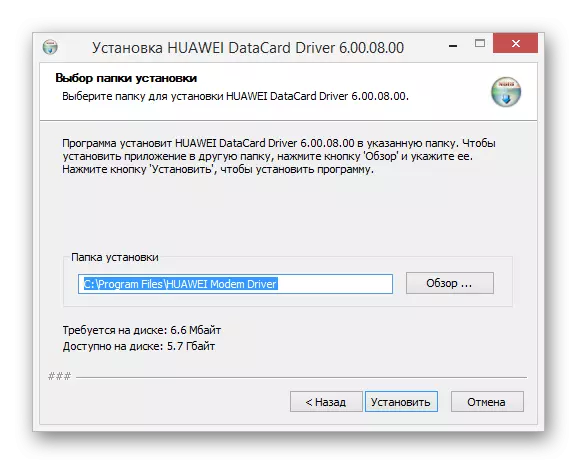
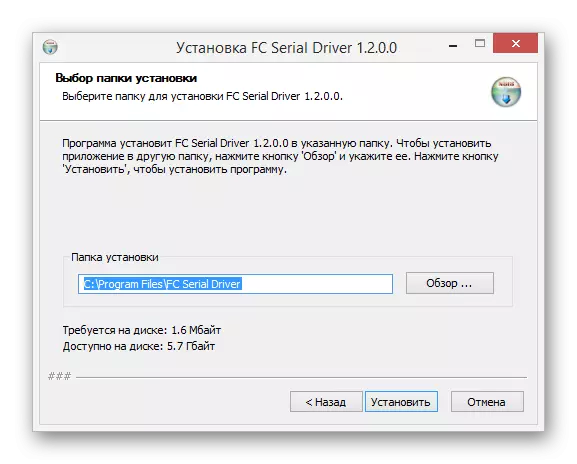
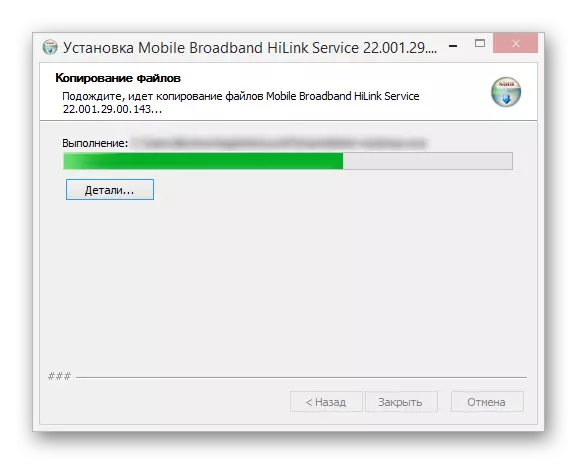
ఆ తరువాత, పరికరం కంప్యూటర్ యొక్క USB నౌకాశ్రయానికి అనుసంధానించబడి ఉండాలి, ప్రామాణిక సాఫ్ట్వేర్ యొక్క సంస్థాపనను విస్మరిస్తుంది.
దశ 3: ట్రాన్సిషన్ ఫర్మ్వేర్
ఫర్మ్వేర్ యొక్క ఫ్యాక్టరీ సంస్కరణను బట్టి, అదనపు చర్యలు అవసరం కావచ్చు. "2x.200.15.xx.xx" మరియు పైన ఉపయోగించినట్లయితే మాత్రమే మరింత అవకతవకలు చేయాలి.
పరివర్తన ఫర్మ్వేర్ని డౌన్లోడ్ చేయడానికి వెళ్ళండి
- పైన ఉన్న లింక్పై అందుబాటులో ఉన్న పేజీలో, ఫర్మ్వేర్ జాబితాతో తనిఖీ చేసి, మీ విషయంలో తగినది. ప్రతి రకాలని ఇన్స్టాల్ చేసే ప్రక్రియ ఒకదానితో ఒకటి పోలి ఉంటుంది మరియు సమస్యలను కలిగించకూడదు.
- కోడ్ అభ్యర్థన అభ్యర్థించినట్లయితే, ఇది ముందు పేర్కొన్న ఫ్లాష్ కోడ్ ఫీల్డ్లో కనుగొనవచ్చు.
- ట్రాన్సిషన్ ఫర్మ్వేర్ యొక్క సంస్థాపనను పూర్తి చేసిన తరువాత, మీరు ప్రధాన సాఫ్ట్వేర్ యొక్క సంస్థాపనకు నేరుగా ముందుకు సాగవచ్చు.
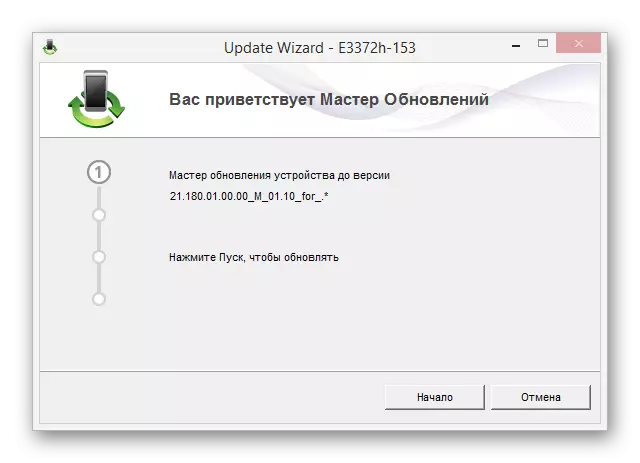
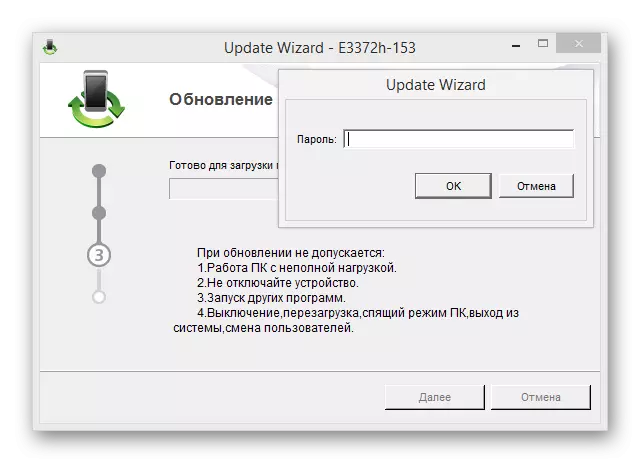
దశ 4: హిలింక్ ఫర్మ్వేర్
- మునుపటి దశల నుండి చర్యలను ప్రదర్శిస్తున్నప్పుడు లేదా దాటడం తరువాత, దిగువ లింకుకు వెళ్లి ఫర్మ్వేర్ "E3372H-153_Update_22.323.01.00.143_m_at_05.10" ను డౌన్లోడ్ చేసుకోండి.
కొత్త ఫర్మ్వేర్ను డౌన్లోడ్ చేసుకోండి
- మీరు మూడవ దశను కోల్పోకపోతే, అన్లాక్ కోడ్ను ఇన్స్టాల్ చేస్తున్నప్పుడు అవసరం లేదు. అన్ని ఇతర సందర్భాల్లో అది జెనరేటర్ ద్వారా మరియు తగిన ఫీల్డ్ లోకి ఇన్సర్ట్ ఉంటుంది.
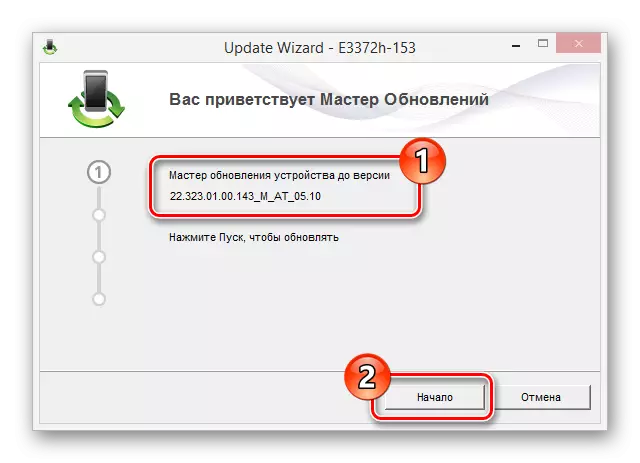
విజయవంతంగా పూర్తి చేసిన తరువాత, సాఫ్ట్వేర్ యొక్క విజయవంతమైన సంస్థాపనపై ఒక సందేశం కనిపించాలి.
- భవిష్యత్తులో USB మోడెమ్ను ఆకృతీకరించుటకు యూజర్ వెబ్ ఇంటర్ఫేస్ను ఇప్పుడు ఇన్స్టాల్ చేయాలి. మా విషయంలో అత్యంత సరైన ఎంపిక "Webui 17.100.13.01.03" యొక్క సవరించిన సంస్కరణ.
Webui డౌన్లోడ్ వెళ్ళండి
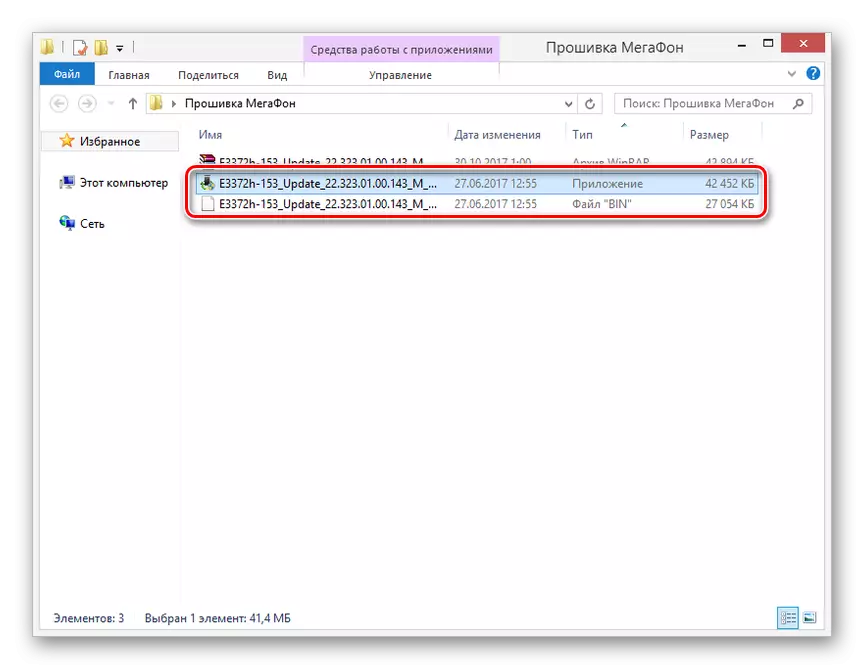
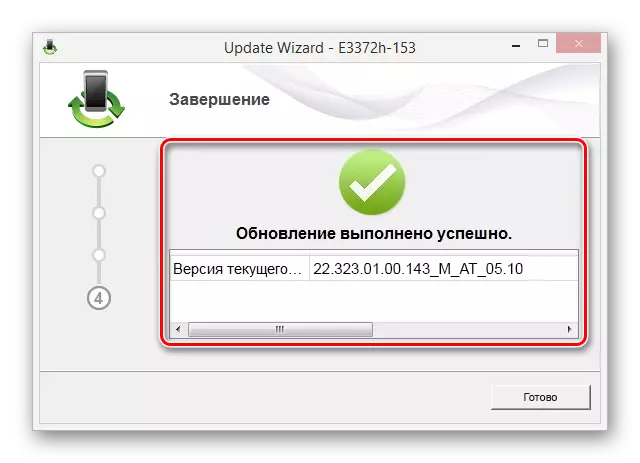
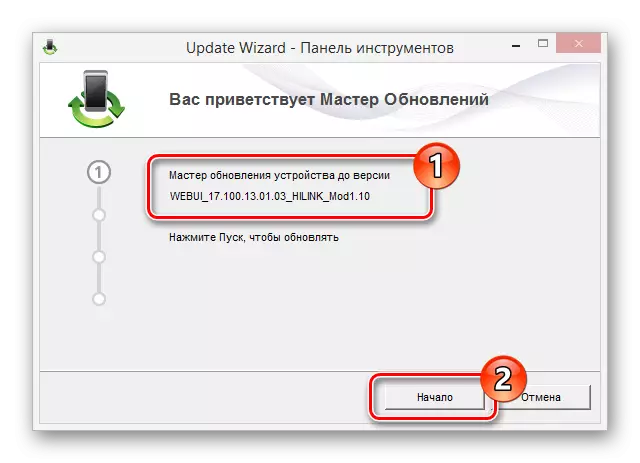
సంస్థాపన సాధనం సాఫ్ట్వేర్కు పూర్తిగా సమానంగా ఉంటుంది, కానీ ఈ సందర్భంలో అన్లాక్ కోడ్ అవసరం లేదు.
దశ 5: అన్లాకింగ్
- అన్ని గతంలో వివరించిన చర్యల పూర్తయిన తరువాత, మీరు అన్ని సిమ్ కార్డులతో పనిచేయడానికి పరికరాన్ని అన్లాక్ చేయడాన్ని సురక్షితంగా ప్రారంభించవచ్చు. దీన్ని చేయడానికి, "DC అన్లాకర్" కార్యక్రమం అమలు మరియు గుర్తింపు మోడెమ్ బటన్ ఉపయోగించండి.
- పరికరం గురించి సమాచారం కింద కన్సోల్లో, ఏవైనా మార్పులు లేకుండా అక్షరాల యొక్క తదుపరి సెట్ను ఇన్సర్ట్ చేయండి.
^ Nvwrex = 8268,0,12,1,0,0,0,0, A, 0,0,0

సందేశం ద్వారా "సరే" ద్వారా మీరు విజయవంతమైన లాకింగ్ అన్లాక్ గురించి తెలియజేయబడుతుంది.
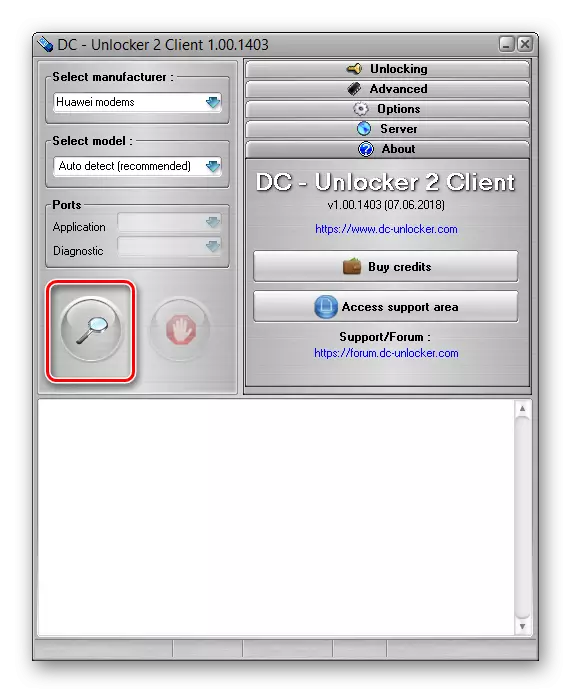
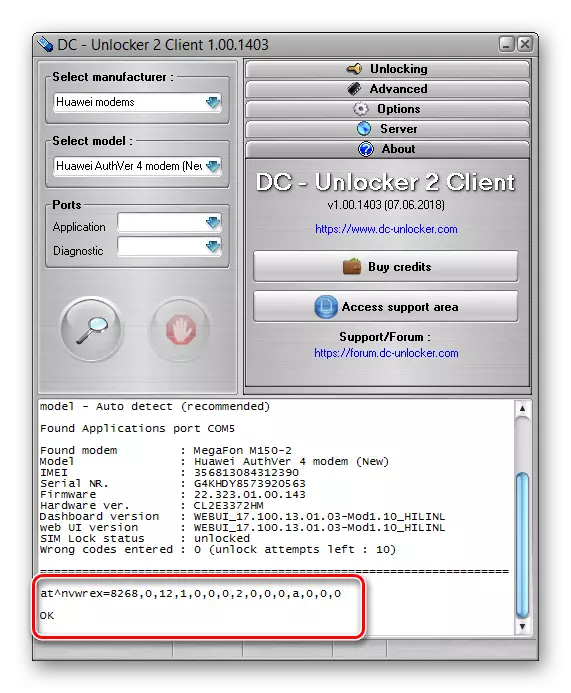
ఈ విషయంలో ప్రధాన పని జరపాలి కాబట్టి, ఈ సూచనను పూర్తి చేస్తున్నాము. మీరు ఏవైనా ప్రశ్నలు ఉంటే, ఉదాహరణకు, "Huawei E3372s" మోడెమ్లలో ఫర్మ్వేర్ యొక్క సంస్థాపనలో భాగంగా, క్రింద ఉన్న వ్యాఖ్యలలో మమ్మల్ని సంప్రదించండి.
ముగింపు
మాకు వివరించిన చర్యలకు ధన్యవాదాలు, మీరు ఎప్పటికప్పుడు USB మోడెమ్ మెగాఫోన్ చేత విడుదల చేయబడవచ్చు. ముఖ్యంగా, ఇది LTE నెట్వర్క్లో నడుస్తున్న అత్యంత ఆధునిక పరికరాలను సూచిస్తుంది.
